다양한 보기 활용: 노션의 다양한 보기를 사용하여 정보를 시각화하고 구성하여 작업을 더욱 효율적으로 관리하고 정보를 더욱 쉽게 이해하세요.
1. 노션의 매력과 시작 방법
오늘은 노션의 매력과 시작 방법에 대해 알아보겠습니다. 노션은 최근 인기를 끌고 있는 생산성 도구로, 다양한 기능을 제공하여 작업을 효율적으로 관리할 수 있습니다.
노션의 매력
- 유연성: 노션은 블록 기반 시스템으로, 사용자가 원하는 대로 페이지와 블록을 구성할 수 있습니다.
- 통합성: 노션은 다른 서비스와 통합되어 작업을 한 곳에서 관리할 수 있습니다.
- 협업성: 노션은 팀 협업을 지원하여 여러 사람이 동시에 작업을 진행할 수 있습니다.
노션 시작 방법
- 계정 생성: 노션 웹사이트 또는 앱에서 무료 계정을 생성합니다.
- 워크스페이스 생성: 개인 또는 팀용 워크스페이스를 생성하여 작업을 구성합니다.
- 페이지 및 블록 추가: 페이지를 생성하고, 텍스트, 이미지, 체크리스트 등 다양한 블록을 추가하여 작업을 구성합니다.
노션을 시작하는 것은 간단하며, 유연성과 통합성을 통해 작업을 효율적으로 관리할 수 있습니다. 오늘부터 노션을 사용하여 생산성을 향상시키고 작업을 더욱 효과적으로 수행해 보세요.
2. 노션의 기본 블록 익히기
노션을 능숙하게 사용하려면 기본 블록을 이해하는 것이 필수입니다. 노션의 블록은 다양한 유형이 있으며, 각각 고유한 기능을 가지고 있습니다. 이번 글에서는 노션의 기본 블록을 살펴보고, 각 블록의 사용 방법과 장점을 알아보겠습니다.
텍스트 블록
텍스트 블록은 노션에서 가장 기본적인 블록으로, 텍스트를 입력하는 데 사용됩니다. 텍스트 블록을 사용하면 글머리 기호 목록, 번호 매기기 목록, 인용문 등 다양한 텍스트 스타일을 적용할 수 있습니다.
헤딩 블록
헤딩 블록은 페이지의 제목이나 섹션 제목을 만드는 데 사용됩니다. 헤딩 블록의 크기와 스타일을 조정하여 페이지의 구조를 명확하게 만들 수 있습니다.
토글 블록
토글 블록은 숨겨진 콘텐츠를 보여주는 데 사용됩니다. 토글 블록을 클릭하면 콘텐츠가 확장되고, 다시 클릭하면 숨겨집니다. 토글 블록은 추가 정보나 세부 사항을 제공하는 데 유용합니다.
데이터베이스 블록
데이터베이스 블록은 데이터를 표 형식으로 정리하는 데 사용됩니다. 데이터베이스 블록을 사용하면 데이터를 필터링, 정렬, 그룹화할 수 있습니다. 데이터베이스 블록은 프로젝트 관리, 연락처 관리 등 다양한 용도로 사용할 수 있습니다.
미디어 블록
미디어 블록은 이미지, 동영상, 오디오 파일을 페이지에 추가하는 데 사용됩니다. 미디어 블록을 사용하면 페이지에 시각적 요소를 추가하고, 콘텐츠를 더욱 매력적으로 만들 수 있습니다.
링크 블록
링크 블록은 다른 페이지, 웹사이트 또는 파일로 연결하는 데 사용됩니다. 링크 블록을 사용하면 페이지 간의 연결을 쉽게 만들고, 관련 정보에 빠르게 액세스할 수 있습니다.
이메일 블록
이메일 블록은 페이지에서 직접 이메일을 보내는 데 사용됩니다. 이메일 블록을 사용하면 고객이나 팀원에게 빠르고 쉽게 연락할 수 있습니다.
기타 블록
위에서 언급한 블록 외에도 노션에는 체크리스트, 방정식, 코드 스니펫 등 다양한 다른 블록이 있습니다. 이러한 블록을 사용하면 페이지에 다양한 기능을 추가하고, 작업을 더욱 효율적으로 관리할 수 있습니다.
노션의 기본 블록을 익히면 페이지를 구성하고, 정보를 효과적으로 정리할 수 있습니다. 다양한 블록을 활용하여 맞춤형 페이지를 만들고, 작업을 더욱 효율적으로 관리해 보세요.
3. 페이지에 다양한 블록 추가하기
노션의 강점 중 하나는 다양한 블록을 페이지에 추가할 수 있다는 점입니다. 이를 통해 사용자는 페이지를 맞춤 설정하고, 다양한 유형의 콘텐츠를 효과적으로 구성할 수 있습니다.
페이지에 추가할 수 있는 블록 유형:
- 텍스트 블록: 텍스트, 글머리 기호 목록, 번호 매기기 목록, 인용문 등을 입력할 수 있습니다.
- 헤딩 블록: 페이지의 제목이나 섹션 제목을 만들 수 있습니다.
- 토글 블록: 숨겨진 콘텐츠를 보여주는 데 사용할 수 있습니다.
- 데이터베이스 블록: 데이터를 표 형식으로 정리할 수 있습니다.
- 미디어 블록: 이미지, 동영상, 오디오 파일을 추가할 수 있습니다.
- 링크 블록: 다른 페이지, 웹사이트 또는 파일로 연결할 수 있습니다.
- 이메일 블록: 페이지에서 직접 이메일을 보낼 수 있습니다.
- 기타 블록: 체크리스트, 방정식, 코드 스니펫 등 다양한 추가 블록이 있습니다.
블록 추가 방법:
- 페이지에서 블록을 추가할 위치를 클릭합니다.
- 블록 추가 아이콘(+)을 클릭합니다.
- 추가할 블록 유형을 선택합니다.
블록 사용 팁:
- 다양한 블록 사용: 다양한 블록을 사용하여 페이지에 시각적 관심과 기능성을 추가합니다.
- 블록 크기 조정: 블록의 크기를 조정하여 페이지 레이아웃을 최적화합니다.
- 블록 이동: 블록을 드래그 앤 드롭하여 페이지에서 위치를 변경합니다.
- 블록 복제: 유사한 콘텐츠가 있는 블록을 복제하여 시간을 절약합니다.
페이지에 다양한 블록을 추가하면 맞춤형 페이지를 만들고, 정보를 효과적으로 구성할 수 있습니다. 노션의 유연성을 활용하여 작업을 더욱 효율적으로 관리하고, 생산성을 향상시키세요.
4. 노션의 다양한 보기 활용하기
노션의 강력한 기능 중 하나는 다양한 보기를 사용하여 정보를 시각화하고 구성할 수 있다는 점입니다. 노션의 보기를 사용하면 데이터를 다양한 방식으로 표시하여 작업을 더욱 효율적으로 관리하고, 정보를 더욱 쉽게 이해할 수 있습니다.
노션에서 제공하는 보기 유형
- 목록 보기: 데이터를 목록 형식으로 표시하여 간단하고 명확하게 볼 수 있습니다.
- 보드 보기: 데이터를 카드 형식으로 표시하여 프로젝트 관리나 작업 추적에 유용합니다.
- 갤러리 보기: 데이터를 이미지나 미디어 파일로 표시하여 시각적 매력을 더합니다.
- 캘린더 보기: 데이터를 캘린더 형식으로 표시하여 일정이나 이벤트를 관리하는 데 도움이 됩니다.
- 타임라인 보기: 데이터를 시간 순서대로 표시하여 프로젝트 진행 상황이나 이벤트 기록을 시각화하는 데 사용할 수 있습니다.
보기 사용 방법
- 보기를 추가하려는 페이지를 엽니다.
- 페이지 상단의 "보기" 메뉴를 클릭합니다.
- 추가하려는 보기 유형을 선택합니다.
보기 활용 팁
- 적합한 보기 선택: 작업이나 정보의 유형에 따라 가장 적합한 보기를 선택합니다.
- 보기 맞춤 설정: 보기의 속성, 필터, 정렬 옵션을 사용하여 보기를 맞춤 설정하여 필요한 정보를 강조합니다.
- 보기 전환: 작업이나 정보를 다른 관점에서 볼 필요가 있을 때 쉽게 보기를 전환합니다.
- 보기 공유: 다른 사람과 보기를 공유하여 협업을 향상시킵니다.
노션의 다양한 보기를 활용하면 정보를 효과적으로 시각화하고 구성하여 작업을 더욱 효율적으로 관리하고, 정보를 더욱 쉽게 이해할 수 있습니다. 노션의 유연성을 활용하여 맞춤형 보기를 만들고, 작업을 더욱 효율적으로 수행해 보세요.
5. 실전 예제를 통한 노션 활용법
노션의 강력한 기능을 실제로 활용하는 방법을 알아보는 것은 노션 마스터가 되는 데 필수적입니다. 이번 글에서는 다양한 실전 예제를 통해 노션을 사용하여 작업을 효율적으로 관리하고, 정보를 효과적으로 구성하는 방법을 살펴보겠습니다.
포트폴리오 홈페이지 만들기
노션을 사용하여 온라인 포트폴리오 홈페이지를 만들 수 있습니다. 페이지에 이미지, 텍스트, 링크를 추가하여 프로젝트, 기술, 경험을 강조할 수 있습니다. 노션의 갤러리 보기를 사용하면 프로젝트를 시각적으로 매력적인 방식으로 표시할 수 있습니다.
나만의 독서 습관 쌓기
노션을 사용하여 독서 습관을 추적하고, 책에 대한 노트를 작성할 수 있습니다. 데이터베이스 블록을 사용하여 책 목록을 만들고, 제목, 저자, 진행 상황과 같은 속성을 추가할 수 있습니다. 토글 블록을 사용하여 책에 대한 세부 정보와 노트를 숨겨서 필요할 때만 표시할 수 있습니다.
다이어트 다이어리 만들기
노션을 사용하여 다이어트 진행 상황을 추적하고, 식사와 운동을 기록할 수 있습니다. 데이터베이스 블록을 사용하여 식사와 운동을 기록하고, 칼로리, 영양소, 기타 관련 정보와 같은 속성을 추가할 수 있습니다. 캘린더 보기를 사용하여 식사와 운동을 시각적으로 추적할 수 있습니다.
포토 갤러리 만들기
노션을 사용하여 사진을 정리하고, 갤러리로 표시할 수 있습니다. 미디어 블록을 사용하여 사진을 추가하고, 캡션, 태그, 기타 관련 정보를 추가할 수 있습니다. 갤러리 보기를 사용하여 사진을 시각적으로 매력적인 방식으로 표시할 수 있습니다.
To-Do 리스트 만들기
노션을 사용하여 To-Do 리스트를 만들고, 작업을 추적할 수 있습니다. 체크리스트 블록을 사용하여 작업을 나열하고, 마감일, 우선 순위, 기타 관련 정보와 같은 속성을 추가할 수 있습니다. 보드 보기를 사용하여 작업을 프로젝트나 범주별로 구성할 수 있습니다.
이러한 실전 예제는 노션을 사용하여 작업을 효율적으로 관리하고, 정보를 효과적으로 구성하는 방법에 대한 단지 몇 가지 예일 뿐입니다. 노션의 유연성과 다양한 기능을 활용하여 맞춤형 솔루션을 만들고, 작업을 더욱 효율적으로 수행해 보세요.
6. 노션을 더 효율적으로 사용하는 팁
노션을 능숙하게 사용하려면 몇 가지 효율성 향상 팁을 알아두는 것이 중요합니다. 이러한 팁을 활용하면 작업을 더욱 효율적으로 관리하고, 생산성을 향상시킬 수 있습니다.
템플릿 활용:
- 노션은 다양한 템플릿을 제공하여 일반적인 작업을 위한 기본 프레임워크를 제공합니다.
- 템플릿을 사용하면 시간을 절약하고, 일관된 페이지 구조를 유지할 수 있습니다.
다른 서비스 데이터 가져오기:
- 노션은 Google 드라이브, 트렐로, 에버노트 등 다른 서비스와 통합됩니다.
- 이러한 통합을 활용하여 데이터를 노션으로 가져오고, 한 곳에서 모든 정보를 관리할 수 있습니다.
다양한 노션 활용 분야:
- 노션은 프로젝트 관리, 작업 추적, 지식 관리 등 다양한 용도로 사용할 수 있습니다.
- 노션의 유연성을 활용하여 맞춤형 솔루션을 만들고, 작업을 더욱 효율적으로 수행해 보세요.
기타 팁:
- 키보드 단축키 사용: 노션의 키보드 단축키를 사용하여 작업을 더욱 빠르게 수행합니다.
- 페이지 정리: 페이지를 정리하여 정보를 쉽게 찾을 수 있도록 합니다.
- 검색 기능 활용: 노션의 강력한 검색 기능을 사용하여 정보를 빠르게 찾습니다.
- 커뮤니티 참여: 노션 커뮤니티에 참여하여 다른 사용자와 연결하고, 팁과 아이디어를 공유합니다.
이러한 팁을 활용하면 노션을 더욱 효율적으로 사용하여 작업을 더욱 효율적으로 관리하고, 생산성을 향상시킬 수 있습니다. 노션의 잠재력을 최대한 활용하여 작업을 더욱 쉽고 효율적으로 수행해 보세요.
7. 마무리
노션을 능숙하게 사용하면 작업을 효율적으로 관리하고, 생산성을 향상시킬 수 있습니다. 노션의 유연성과 다양한 기능을 활용하여 맞춤형 솔루션을 만들고, 작업을 더욱 효율적으로 수행해 보세요. 노션을 마스터하여 작업을 더욱 쉽고 효과적으로 수행하세요.
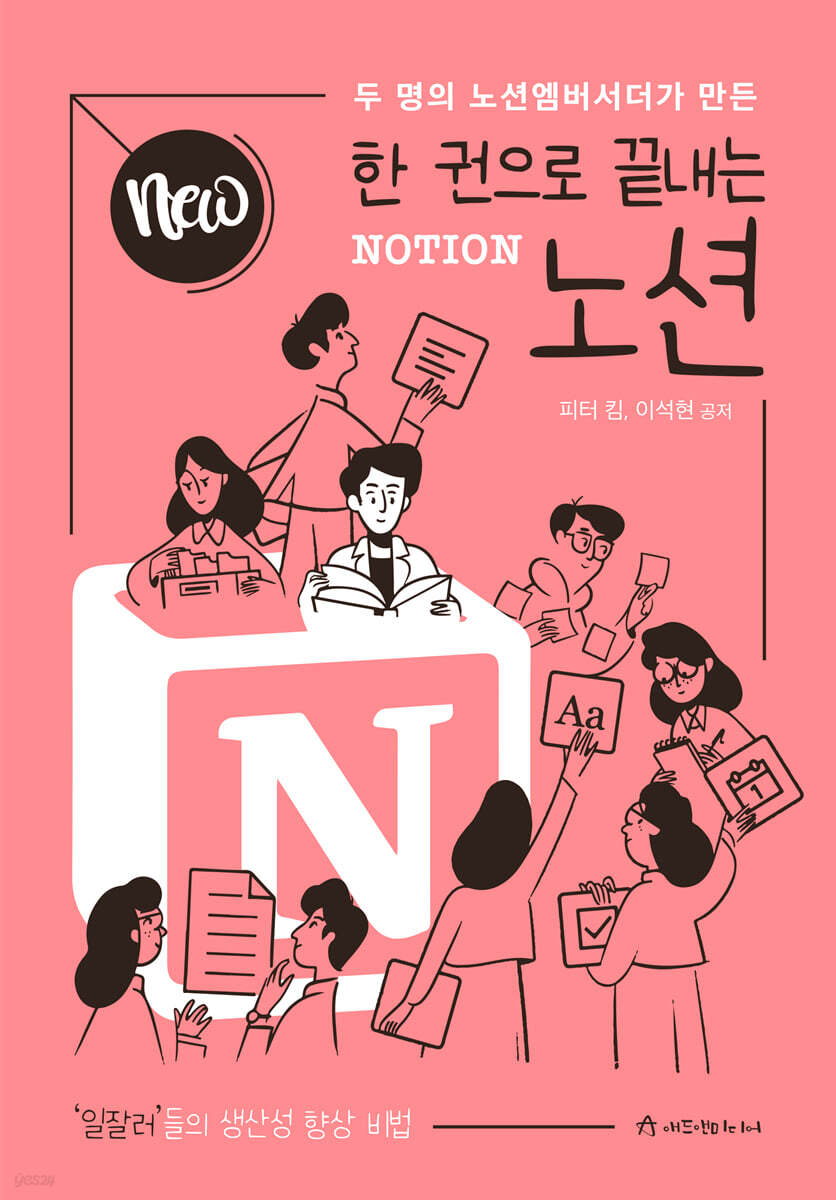
댓글
댓글 쓰기